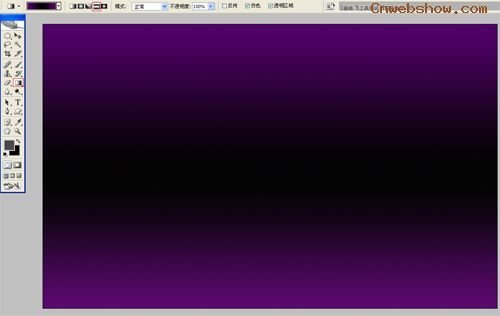导言:
本PS教程简单的利用钢笔和对称渐变巧妙结合制作完成,希望通过简单的教程给网友们带来更多的启发,希望大家喜欢!
最终效果图
 图0
图0
1、选择“文件/新建”菜单,打开“新建”或者Ctrl+N对话框 名称为:发光效果,宽度:为1680像素, 高度:为1050像素, “分辨率”为72 , “模式”为RGB颜色的文档,如图1所示。
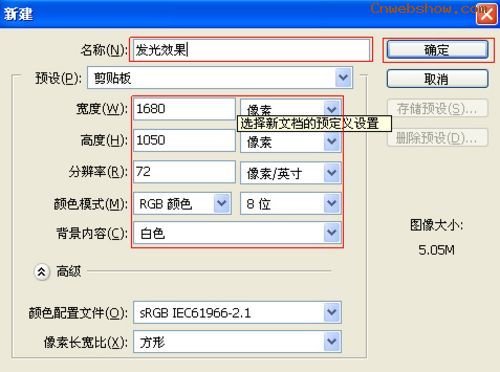 图1
图1
2、在图层控制面板击新建图层按钮,新建一个“背景”,选择工具箱渐变工具(快捷键G),在工具选项栏中设置为对称渐变,然后点按可编辑渐变,弹出渐变编辑器。双击如图3中的A处,设置色彩RGB分别为22、0、105,再双击图2中所示的B处,设置RGB分别为:黑色,双击如图3中的C处,设置色彩RGB分别为22、0、105,在工作区中,按住Shift键不放用鼠标左键从上到下拖动出水平线性渐变效果,然后点击确定按钮,如图2所示。如图3所示。